إذا تسبب Windows 11 22H2 في حدوث مشكلات بسبب أخطاء غير معروفة أو مشكلات التوافق ، فمن الممكن إلغاء تثبيته للعودة إلى الإصدار 21H2 أو إصدار أقدم.
ومع ذلك ، ستختلف العملية اعتمادًا على الإصدار الذي تقوم بتشغيله.
في حالة ما إذا كان الجهاز يعمل مسبقًا بالإصدار 21H2 أو 21H1 أو 20H2 ، يمكنك إلغاء تثبيت التحديث بسرعة باستخدام إعدادات Windows Update.
من ناحية أخرى ، إذا أجريت ترقية موضعية ، فسيتعين عليك استخدام إعدادات الاسترداد المضمنة.
في هذا الدليل ، ستتعلم خطوات إلغاء تثبيت الإصدار 22H2 والعودة إلى التثبيت السابق لنظام التشغيل Windows 10 دون فقد ملفاتك.
إلغاء تثبيت Windows 10 22H2 من Windows Update
لإلغاء تثبيت Windows 10 22H2 من الإصدارات 21H2 أو 21H1 أو 20H2 ، استخدم الخطوات التالية:
- افتح الإعدادات في نظام التشغيل Windows 10.
- انقر فوق التحديث والأمان.
- انقر فوق Windows Update.
- انقر فوق خيار عرض محفوظات التحديث.

- انقر فوق خيار إلغاء تثبيت التحديثات.
- تحديث خيار التحديثات
حدد "تحديث الميزة إلى Windows 10 22H2 عبر حزمة التمكين (KB5015684)" الذي يطابق تاريخ التثبيت.

- انقر فوق الزر إلغاء التثبيت.
- انقر فوق الزر "نعم" للتأكيد.

- انقر فوق زر إعادة التشغيل الآن.
بمجرد إكمال الخطوات ، ستتم إزالة تحديث الميزة من الجهاز ، واستعادة الإصدار 21H2 أو إصدار سابق آخر قد يكون لديك من قبل.
كيفية إلغاء تثبيت Windows 10 22H2 من إعدادات الاسترداد
لإزالة Windows 10 22H2 من جهاز كمبيوتر بعد الترقية الموضعية ، استخدم الخطوات التالية:
تحذير: أنت على وشك تعديل التثبيت الحالي ، مما يعني أنه يجب عليك التأكد من إنشاء نسخة احتياطية كاملة لنظامك في حالة حدوث شيء ما وتحتاج إلى التراجع عن هذه التغييرات.
أفتح الإعدادات.
- انقر فوق التحديث والأمان.
- انقر فوق الاسترداد.
- ضمن قسم "الرجوع إلى الإصدار السابق من Windows 10" ، انقر فوق زر البدء.
- حدد سببًا لإلغاء تثبيت الإصدار 22H2.

- انقر فوق الزر "التالي".
- انقر فوق الزر لا ، شكرًا.
- خيار تخطي التحديثات
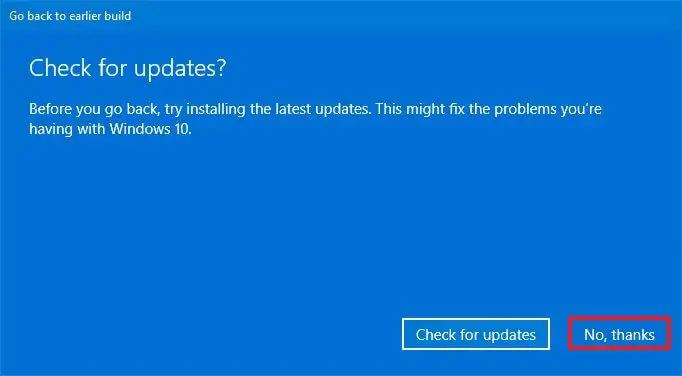
انقر فوق الزر "التالي".- انقر فوق الزر "التالي" مرة أخرى.

قم بإزالة تفاصيل Windows 10 21H2
انقر فوق الزر العودة إلى إنشاء سابق.

Windows 10 21H2 التراجع عن الإصدار السابقبعد إكمال الخطوات ، سيتم إلغاء تثبيت الإصدار 22H2 وسيعود الجهاز إلى الإصدار السابق.
خيار إلغاء التثبيت Missiong
يقوم Windows 10 تلقائيًا بحفظ نسخة من الإصدار السابق داخل مجلد "Windows.old" للتراجع إذا حدث شيء ما أثناء التثبيت.
إذا اكتملت الترقية بنجاح ، فسيتم الاحتفاظ بالمجلد "Windows.old" على الجهاز ، ويمكنك استخدام الإرشادات المذكورة أعلاه لإزالة Windows 10 22H2.
إذا تم حذف المجلد "Windows.old" يدويًا أو تلقائيًا ، فلن تتمكن من إلغاء تثبيت تحديث الميزة. عادةً ، بعد عشرة أيام من التثبيت الأصلي ، سيقوم النظام تلقائيًا بإزالة ملفات الإعداد السابقة لتحرير مساحة ، وبالتالي إزالة خيار التراجع.
في حالة فقدان الخيار ، ولكن لا تزال لديك الملفات ، فهناك شيء آخر يحدث. في هذه الحالة ، لا يزال بإمكانك الرجوع إلى إصدار أقدم ، ولكنك ستحتاج إلى استخدام تثبيت نظيف لنظام التشغيل Windows 10 باستخدام ملف ISO يحتوي على الإصدار الأقدم الذي تريد استخدامه.
المصدر : قلمي